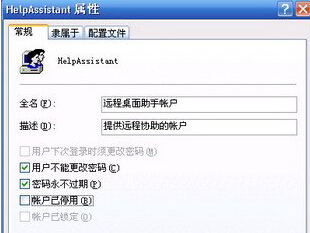在操作winXP电脑的时候,咱们经常都需要使用到远程协助的功能,远程协助功能可以帮助我们去远程操作另外一台计算机,例如对方不知道某些功能,某些操作方法的时候,咱们就可以通过这个远程协助去控制对方的电脑,直接演示给对方看,这个功能类似于咱们QQ中的远程控制,只不过其实在咱们的Windows系统中,早就有了这款功能了,不过最近却有不少操作winXP电脑的用户说,自己的winXP电脑每次使用远程协助时都会出错,出现HelpAssistant账户出错的提示,那么这样的情况咱们要如何解决呢?下面,小编就来详细的介绍一下吧!
相关推荐:U盘装win7系统教程
1.首先,咱们返回到winXP电脑的桌面位置,然后找到桌面的“我的电脑”图标,之后,咱们右键点击这个图标,在出现的右键菜单中,咱们选择管理选项,这样就可以打开winXP电脑的计算机管理界面了。
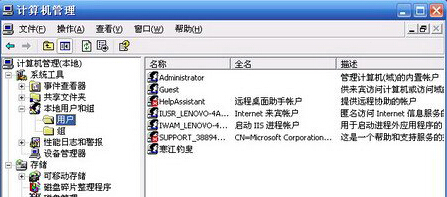
2.在打开的计算机管理界面中,咱们在左窗格中展开“本地用户和组”目录,并单击选中“用户”目录。
3.之后,咱们在右窗格中右键单击用户列表中的“HelpAssistant”账户,选择“属性”快捷命令。打开“HelpAssistant属性”对话框,在“常规”选项卡中取消“账户已停用”复选框并单击“确定”按钮,然后重新启动系统即可。